Персонализиране на шаблоните за имейли в Webex Webinars
 Обратна връзка?
Обратна връзка?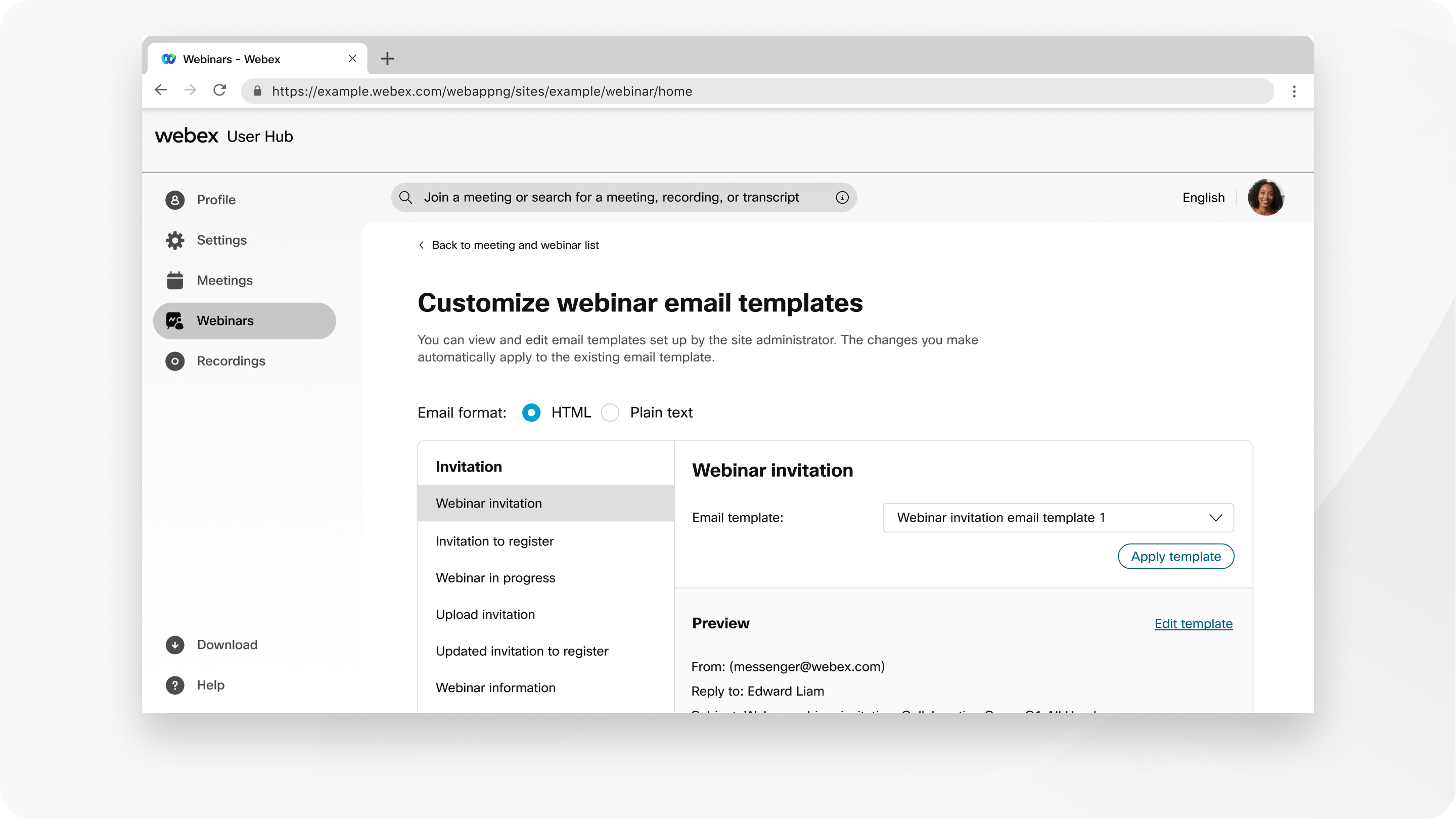
Когато планирате webinar, имейл напомняния автоматично се изпращат на участниците с помощта на шаблона по подразбиране. Ако предпочитате да персонализирате шаблона си за имейл и да изпращате напомняния по-късно, премахнете отметката от квадратчето до Автоматично изпращане на имейл покани до всички участници, след като кликнете върху График, след което изпълнете следните стъпки.
| 1 |
След като сте планирали уебинар, изберете Календар, след което изберете уебинара си в списъка. |
| 2 |
Под раздела Хост в секцията Имейл съобщения щракнете върху Персонализиране на шаблоназа имейл. |
| 3 |
Изберете шаблон за редактиране. |
| 4 |
В секцията Визуализация изберете Редактиране на шаблон. |
| 5 |
Направете промените си с помощта на HTML или обикновен текст, след което кликнете върху Запиши. Можете да изтривате или пренареждате променливи, но никога да не променяте текста в променлива. Например в Можете да премествате променливи в рамките на шаблон, но не и между шаблони. |
| 6 |
Щракнете върху Назад към уебинар подробности страница. |
| 7 |
За да изпратите имейл напомнянията си сега, в секцията Имейл съобщения кликнете върху Изпращане на имейли. |
Какво да направите след това


